【技巧】Excel实现WPS聚光灯效果
一、需求:
WPS的聚光灯效果真的很友好,但是WPS网盘会造成本人Win10资源管理器重启,所以想在Excel实现相同效果。
二、方案:
条件格式+VBA(超简单3句话)
三、步骤:
1、选择工作表的全部单元格;
2、在上部功能区中,开始——条件格式——新建规则
3、选择 使用公式确定要设置格式的单元格
4、分别新建2条规则
=OR(CELL("row")=ROW(),CELL("col")=COLUMN())
=AND(CELL("row")=ROW(),CELL("col")=COLUMN())
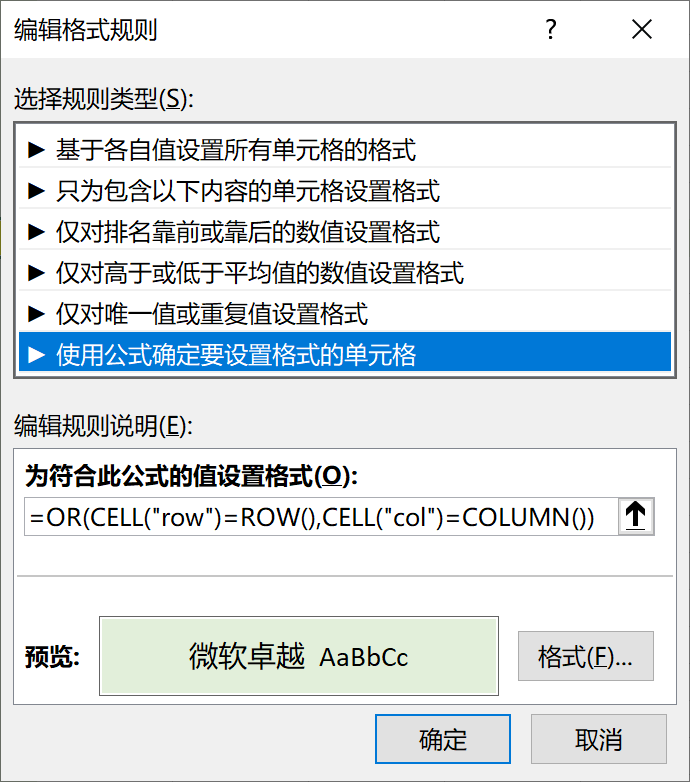
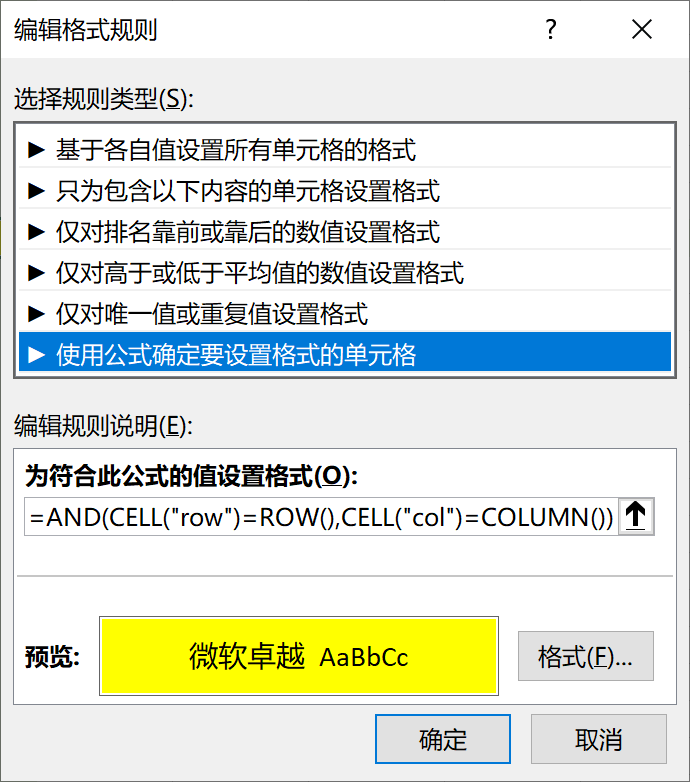
5、两条规则的格式使用 填充,颜色选择自己看的舒服就好
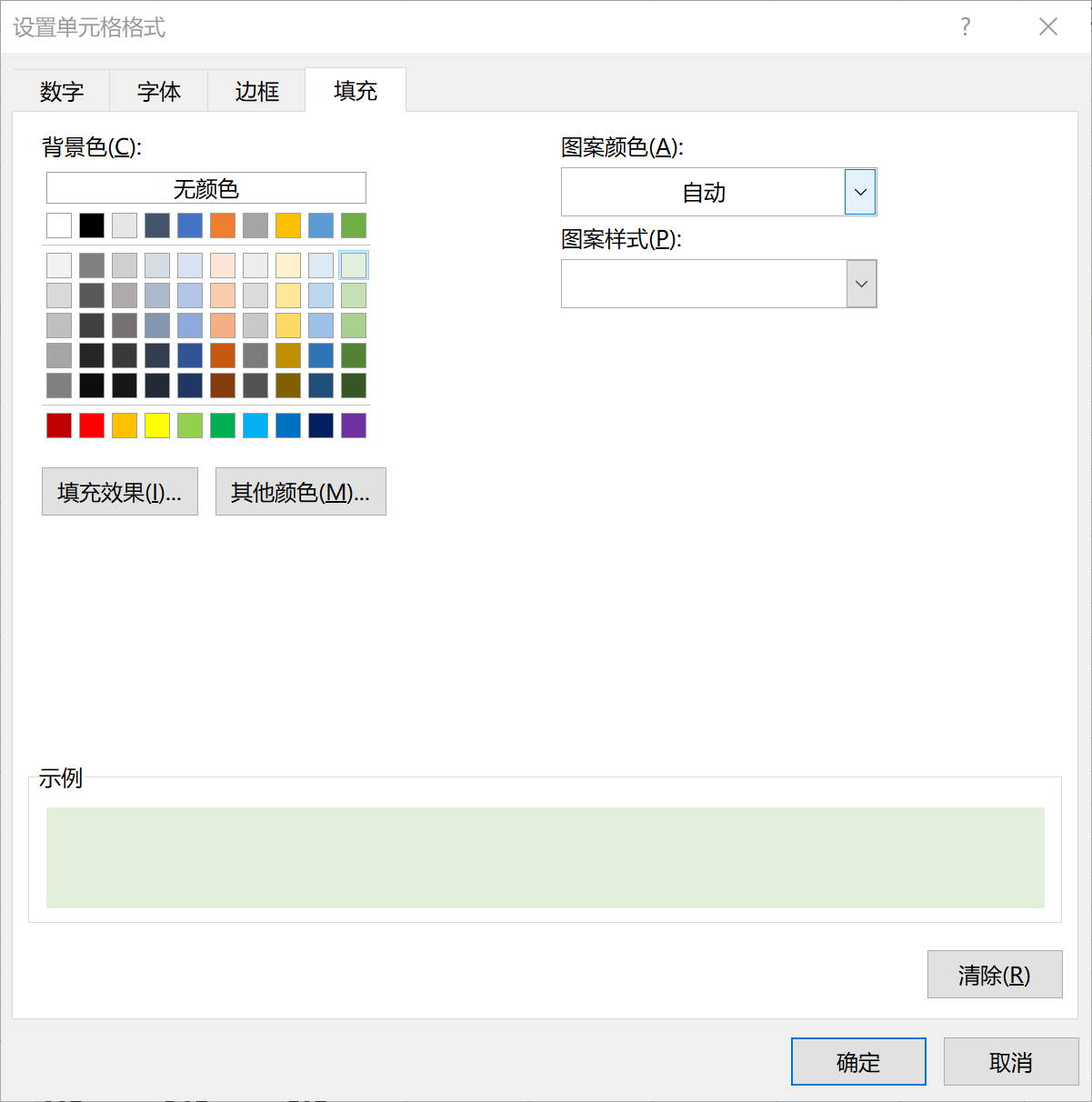
6、效果如下图,第1条规则实现绿色效果,第2条规则实现黄色效果
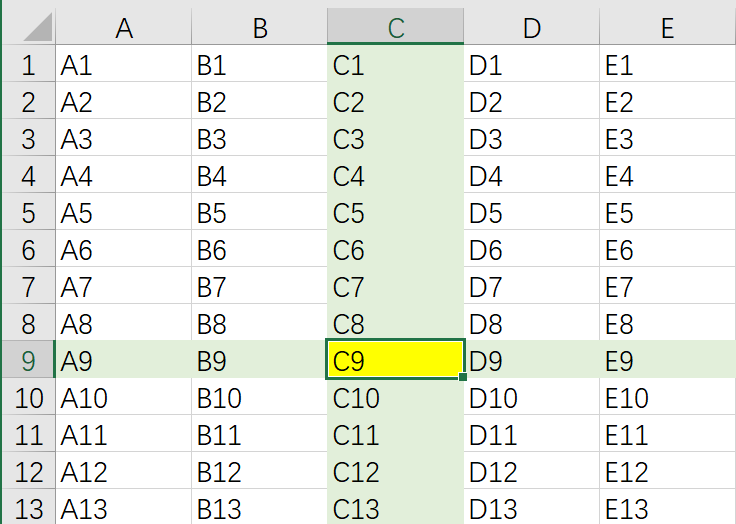
7、实现切换单元格时,聚光灯自动跟随,需要打开VBA编辑器,使用快捷键 Alt+F11,
鼠标单击左侧 ThisWorkbook,在右侧的空白中输入以下代码(建议复制粘贴)
1 2 3 | Private Sub workbook_sheetSelectionchange(ByVal sh As Object, ByVal target As Range) Application.ScreenUpdating = TrueEnd Sub |
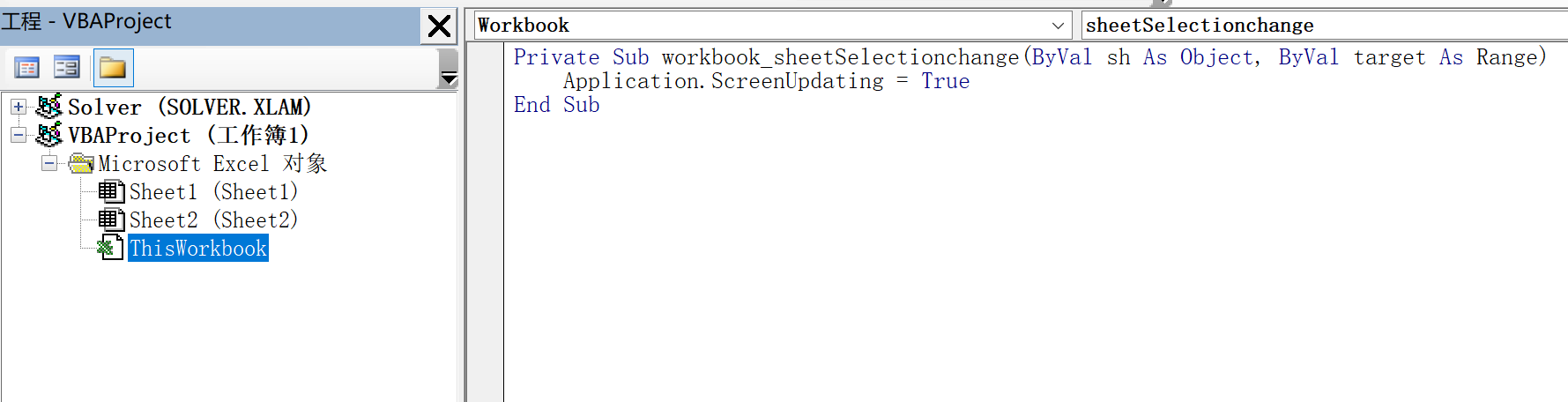
8、关闭VBA编辑器窗口,回到Excel表格界面,就可以实现聚光灯效果啦
四、不足:
1、只能在当前工作表中生效
2、当频繁选择不同的单元格时,会多占用5%-20%的CPU性能(R5 2.1GHz)






【推荐】国内首个AI IDE,深度理解中文开发场景,立即下载体验Trae
【推荐】编程新体验,更懂你的AI,立即体验豆包MarsCode编程助手
【推荐】抖音旗下AI助手豆包,你的智能百科全书,全免费不限次数
【推荐】轻量又高性能的 SSH 工具 IShell:AI 加持,快人一步
· 无需6万激活码!GitHub神秘组织3小时极速复刻Manus,手把手教你使用OpenManus搭建本
· C#/.NET/.NET Core优秀项目和框架2025年2月简报
· Manus爆火,是硬核还是营销?
· 一文读懂知识蒸馏
· 终于写完轮子一部分:tcp代理 了,记录一下